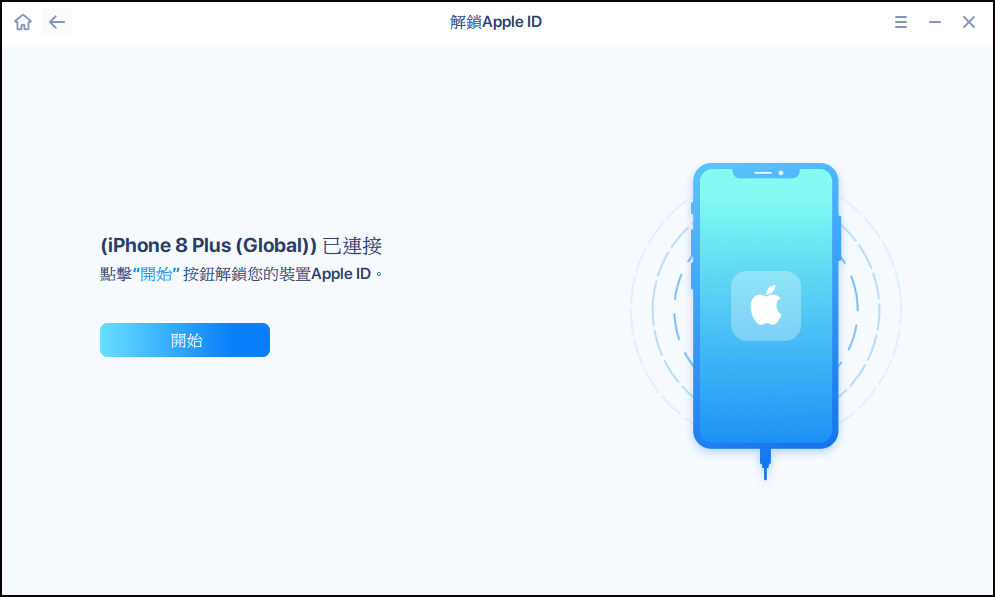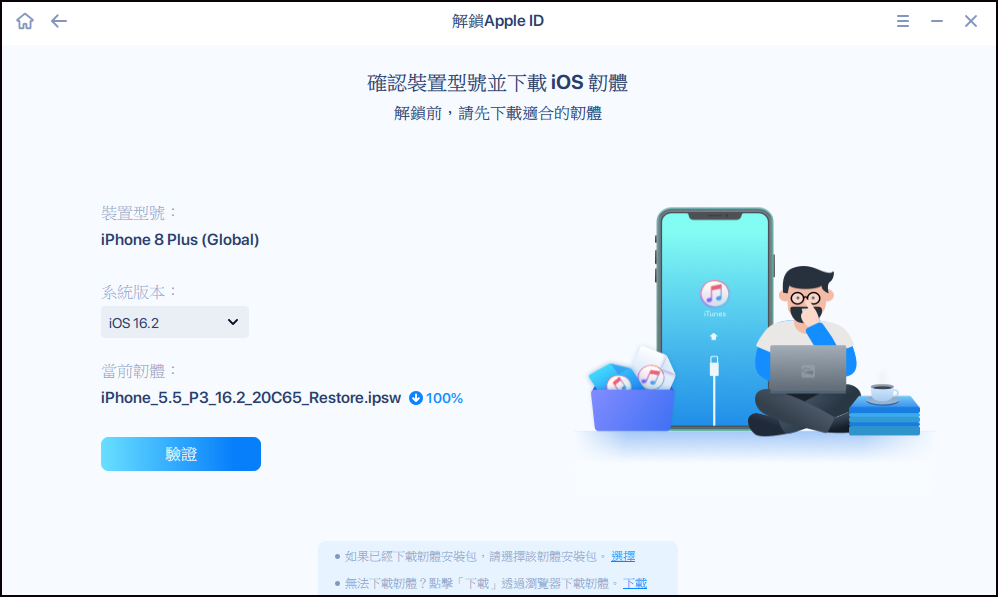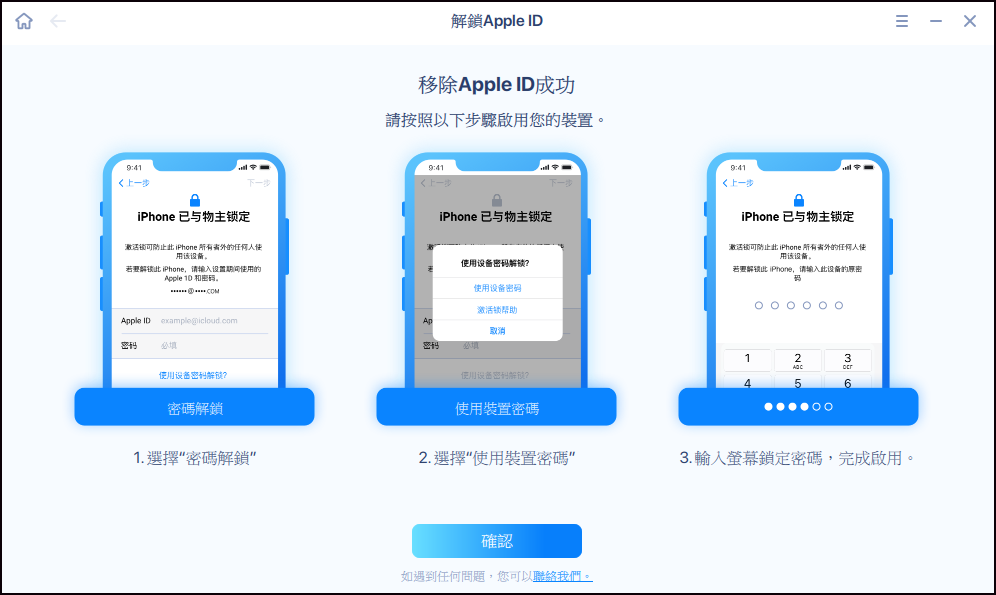如果您忘記了舊的 Apple ID 並且無法找回它,這會給您帶來一些問題。例如,如果您已在其中一台裝置上登入,則無法退出。或者您無法在沒有 Apple ID 的情況下移除啟動鎖。或者您有一部已登入 Apple ID 的二手 iPhone。本文將向您展示如何在沒有 Apple ID 的情況下刪除啟動鎖。
如果您在舊 iPhone/iPad 或二手 iPhone/iPad 上停留在啟動鎖頁面,如果您沒有使用請求的 Apple ID 登入,則無法繼續。如果您有重置 Apple ID 密碼的訊息,您可以通過重置 Apple ID 密碼來完成此操作。 而如果 Apple ID 不是您的,或者您丟失了任何相關資訊,那就更難了。 但我們仍然為您提供解決此問題的方法。
EaseUS MobiUnlock 是一款Apple ID 移除工具這可以幫助您在沒有 Apple ID 的情況下繞過啟動鎖。一旦你在電腦上安裝了 EaseUS MobiUnlock,將你的iPhone 連接到電腦,按照螢幕上的說明操作,然後你就可以使用你當前的 Apple ID 登入iPhone了。除了刪除 iPhone 上的啟動鎖,EaseUS MobiUnlock 還可以用於解鎖 iOS 裝置的螢幕,關閉無密碼螢幕時間,以及解決其他問題。以下是其功能的摘要:
EaseUS MobiUnlock 的功能:
注意:在繼續執行這些步驟之前,請確保您可以解鎖您的裝置以信任此電腦。
步驟 1. 在您的電腦上開啟 EaseUS MobiUnlock 並連接您的 iPhone 或 iPad。從主畫面中選擇「解鎖 Apple ID」。
步驟 2. 然後,我們的程式將開始辨識您的裝置。偵測到您的裝置後,點擊「開始」繼續。之後,您需要下載韌體。韌體準備就緒後,點擊「立即解鎖」。
步驟 3. 軟體將彈出一個警告視窗,讓您備份您的裝置並確認解鎖程序,按照它的要求進行操作。
步驟 4. 然後,EaseUS MobiUnlock 將開始移除 iCloud 啟用鎖定。 幾秒鐘後,您的 iCloud 啟用鎖定將被成功刪除。
Apple 正試圖為其用戶提供更安全、更一致的生態系統。然而,有時這確實會使事情變得複雜,尤其是當些意想不到的情況或錯誤發生時。 幸運的是,您仍然可以找到像 EaseUS MobiUnlocl 這樣的工具來幫助您。 我們會定期更新 iOS 提示和修復程式,以解決您可能遇到的問題。請繼續關注我們。
相關文章 - 更多指導使用 EaseUS MobiUnlock 軟體文章
![]() Gina/2024-07-19
Gina/2024-07-19
如何在 iPhone/iPad 上關閉沒有密碼的螢幕使用時間
![]() Agnes/2024-07-19
Agnes/2024-07-19
![]() Gina/2024-07-19
Gina/2024-07-19
如何在沒有 Apple ID 的情況下刪除"尋找我的 iPhone"啟用鎖定
![]() Agnes/2024-07-19
Agnes/2024-07-19